曲ごとに悩む必要がなくなるね!
最近PC経由でGoogle Play Music内に保存している音楽を聴く機会があったんだけど、PC版Google Play Musicでしかできないことがあることに気づきました。
けっこう長いこと使っているけど、音楽の情報編集機能ってPCブラウザ版Google Play Musicでしか編集できないんですね。
なぜそういう仕様なのかはよくわからないんだけど、まあ今回はPCブラウザからGoogle Play Musicにアップロードした音楽の曲情報を編集できるよっていうお話です。
PCブラウザ版Google Play Music、使ってる?

まずGoogle Play MusicをPCブラウザで楽しめるっていう事実を知らない人って案外多いかもしれませんね。
基本はスマホアプリで聴いて楽しむっていうスタンスでテレビCMなんかも放送してるし。スマホ世代でPCなんてほとんど触らねえなんて人も多そう。
だけど、PCブラウザ版もスマホアプリと同じ感覚で使えて実はいい感じなんですよ。

PCブラウザ版のみで行える「曲情報の編集」機能がステキ
これまではただ、音楽を聴くという点のみを焦点としていたため、まったく気づきもしませんでしたがPCブラウザ版Google Play Music上では右クリックメニューが使えるという事実に気づきました。
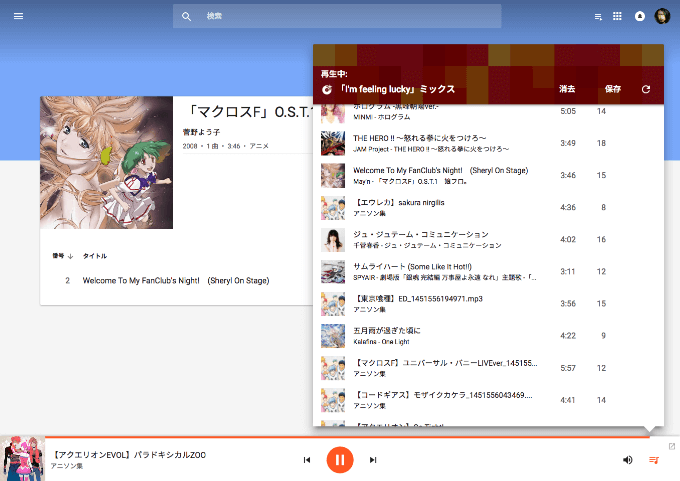
たまたま「I’m feeling lucky」ミックスでアップロードしていた音楽を再生中、別の曲に変えようと曲名をクリックしたところ、誤って右クリックになってしまったのです。
そこで右クリックメニューが表示されてしまったため、メニューを凝視して見ることに。
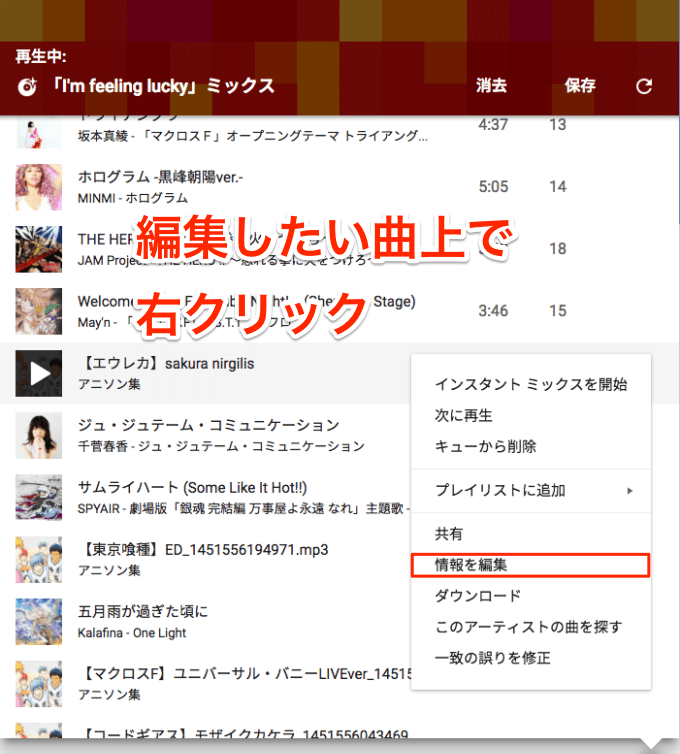
そこで目についたのが【情報を編集】という項目。何が編集できるんだろうと見てみたところ、なんとも便利に音楽を編集できることに気づいたわけです。
「おすすめを使用」で曲情報を簡単に修正できる!
楽曲のタグ編集なんて、これまではタグ情報の編集アプリや音楽プレイヤーアプリを使って編集するもんだと思ってたから、昔はせっせと編集していたものの、やっぱり途中で飽きるんですよ。
単純に面倒くさいという理由で情熱というのは簡単に薄れていくのです。
でもそこはさすがGoogleさん。いいボタン準備してますねえ。
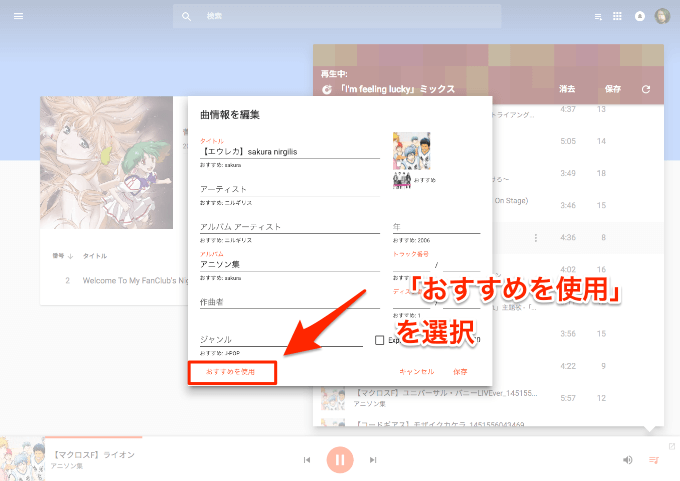
この【おすすめを使用】をクリックすると…
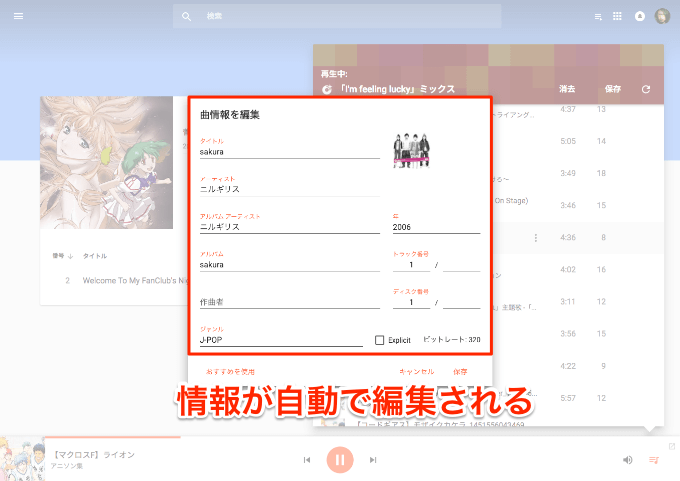
情報が自動で編集されるわけですよ。アルバムアートなんかも自動で取得して差し替えてくれるんです。
あとはそのまま【保存】をクリックするだけで編集は完了!
ここまでの作業時間約1秒、早い! メチャ早い!
ただし…すべての曲に通用するわけではない
すこぶる便利な気配がした「おすすめを使用」からのタグ編集ですが、すべての曲に適用できるわけではないようです。
曲によっては「おすすめを使用」ボタンがクリックできず、手動での編集しか受け付けないものがありました。
また、まとめて一気に編集するということはできず、1曲ごとに作業を行う必要があるというのも少し手間ではあります。
そうはいってもこれまでの編集方法より随分楽に編集できるということは確かなわけです。
ぜひ、PCブラウザからGoogle Play Musicにアクセスしてアップロードした楽曲を編集してみましょう。
アプリのダウンロードはこちらから
編集後記
一度iTunesで楽曲のアルバムアートを個別に設定しようとして、一気にすべての曲が同一のアルバムアートになってしまったことで編集する気が失せてしまってそのままだったのが、Google Play Musicで手作業とはいえ個別に思い通りに編集できたのがとても嬉しい!

さらにこれ、自動的にスマホアプリのほうも変わってるっていうのがミソですな。スマホにダウンロード済みであっても自動的にダウンロードし直してくれていたようです。
ありがたやありがたや。






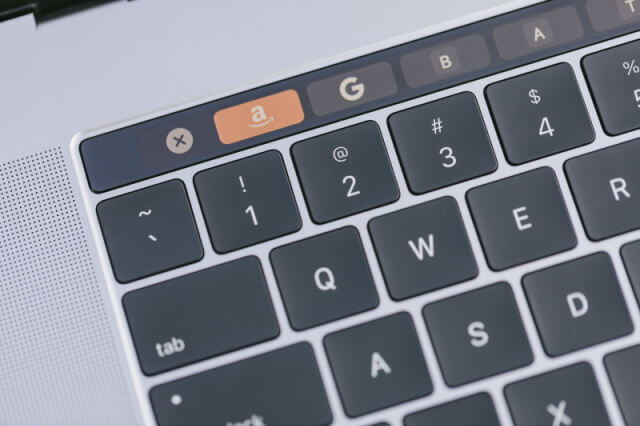
コメント